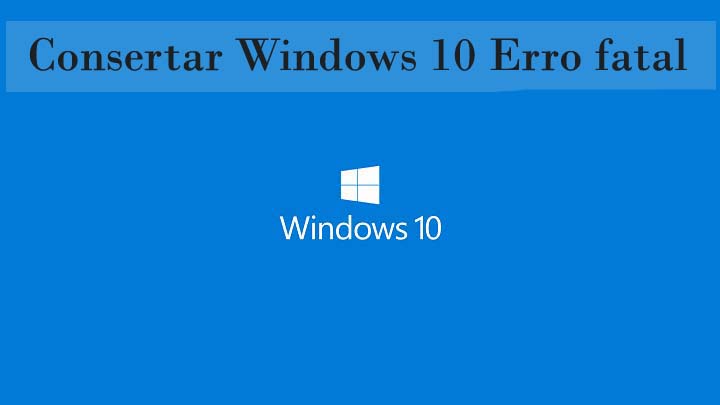 Windows 10 computador e laptop usuários estão sofrendo de muitos erros, neste blog vamos discutir sobre o erro fatal do sistema no Windows 10. Este erro é o mais complicado erros vêm junto com a tela azul de erros de morte. Aplique a solução abaixo indicada para se livrar do erro fatal do sistema no Windows 10 com facilidade.
Windows 10 computador e laptop usuários estão sofrendo de muitos erros, neste blog vamos discutir sobre o erro fatal do sistema no Windows 10. Este erro é o mais complicado erros vêm junto com a tela azul de erros de morte. Aplique a solução abaixo indicada para se livrar do erro fatal do sistema no Windows 10 com facilidade.
Leia também: Erro Kmode_Exception_Not_Handled no Windows 10
Dicas para corrigir erro fatal do sistema no Windows 10
Truque 1: Corrigir todos os defeitos na instalação do Windows 10
Às vezes, devido a qualquer erro interno e externo instalação do Windows 10 pode ficar danificado, a fim de corrigir isso você deve aplicar as etapas dadas a seguir. Use o comando DISM para se livrar desse problema:
Etapa 1: Inicie o computador ou laptop via mídia de instalação do Windows 10.
Etapa 2: Abra o prompt de comando pressionando Shift + F10.
Etapa 3: Digite dism / image: c: \ / cleanup-image / revertpendingactions no prompt de comando e pressione Enter para executar.
Etapa 4: Aguarde até que o processo seja concluído e verifique se o erro foi corrigido.
Truque 2 – desativar a execução de assinatura de driver
Aplique os passos abaixo indicados:
Etapa 1: Reinicie o PC / Laptop e inicie o processo de Reparo Automático.
Etapa 2: Selecione Solucionar problemas> Opções avançadas> Configurações de Inicialização.
Etapa 3: Pressione F7 para escolher Desativar execução de assinatura de driver.
Depois de desabilitar a verificação de assinatura do driver, verifique se o problema foi corrigido.
Truque 3 – Substitua os arquivos danificados
Erro fatal do sistema também pode aparecer devido a arquivos de sistema danificado e você precisa substituir arquivos Winlogon, Userinit.exe e msgina.dll para se livrar de erro fatal BSoD. Você encontrará esses arquivos em: pasta Windows \ System32.
Você pode usar o comando SFC para substituir esses arquivos, este é o comando que permite ao usuário corrigir todos os tipos de arquivos danificados. Saiba mais sobre como reparar o comando SFC.
Truque 4 – Reparar registro danificado
Você também deve tentar corrigir chaves de registro corrompidas para corrigir esse problema, aplique as etapas abaixo indicadas:
Etapa 1: Navegue até C: \ Windows \ System32 \ config \ e copie os arquivos DEFAULT, SAM, SECURITY, SOFTWARE e SYSTEM para qualquer outro local (Esta etapa é apenas para ter backup).
Etapa 2: Navegue novamente para o diretório C: \ Windows \ System32 \ config \ RegBack e copie seu conteúdo para a pasta C: \ Windows \ System32 \ config \.
Depois de aplicar o passo acima certifique-se de que o problema é fixo ou não.
Truque 5 – Atualize todos os aplicativos e drivers instalados
Para executar o seu PC ou laptop você precisa atualizar todos os drivers instalados e outras aplicações, um componente de sistema desatualizado pode gerar erros BSoD e afetar todo o PC. Por isso, é recomendável atualizá-los manual ou automaticamente.
Você também pode ter ajuda de uma ferramenta profissional Driver Updater, esta ferramenta é capaz de lidar com todos os aplicativos desatualizados e ajudar o PC a executar rapidamente.
Hardeep has always been a Windows lover ever since she got her hands on her first Windows XP PC. She has always been enthusiastic about technological stuff, especially Artificial Intelligence (AI) computing. Before joining PC Error Fix, she worked as a freelancer and worked on numerous technical projects.